ホームページやECサイト、DXの制作・運用に参考になる情報を随時発信しています。

今回は、前回のシステムをバージョンアップしたものをご紹介します。顧客管理や契約管理、貸出管理などでExcelファイルを編集していて、データの入力ミスを度々してしまう…という方には引き続き必見です!
早速、使っている様子を見ていきましょう。
下のExcelファイルの画像をご覧ください。
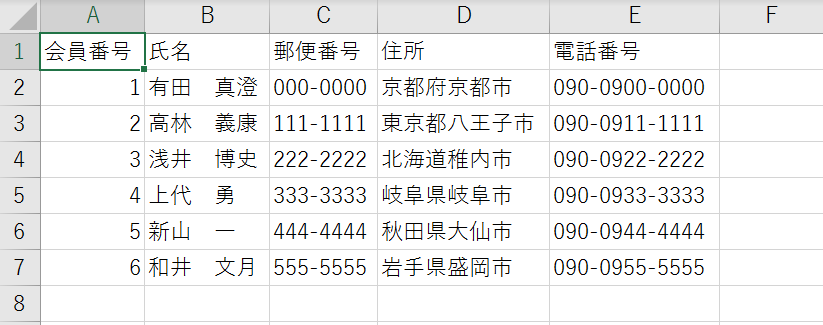
前回の顧客管理表をイメージした表に、新たに1行足して、会員番号という列を追加しました。
この中のデータを変更することを考えていきます。
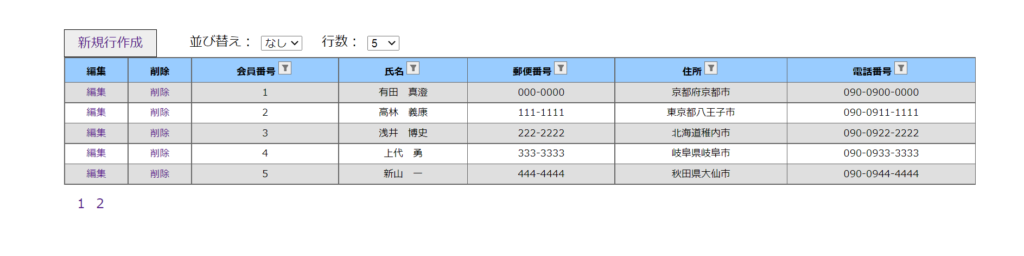
前回と比べて、見た目を整え、機能を追加しました。
データの表示方法に関しては、
の3つを追加しました。
これらを使えば、例えば表示順を会員番号の降順に並び替えたり…
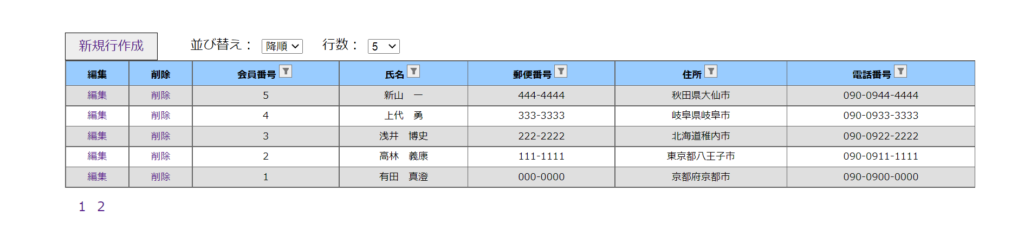
データを表示する最大行数を10行に変更したり…

フィルタをかけて、特定のものだけ(例えば会員番号が1,2,4のものだけ)表示したりすることができます。
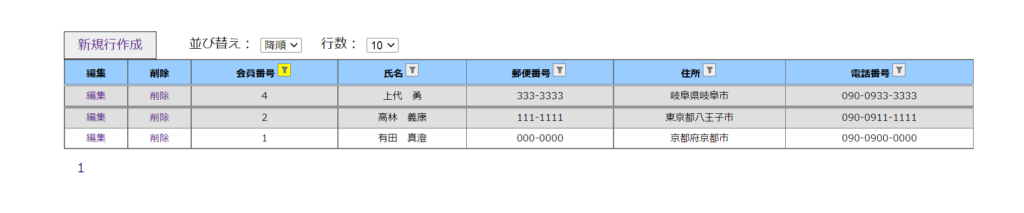
データの操作に関しては、
を追加しました。
例えば、下の状態から、
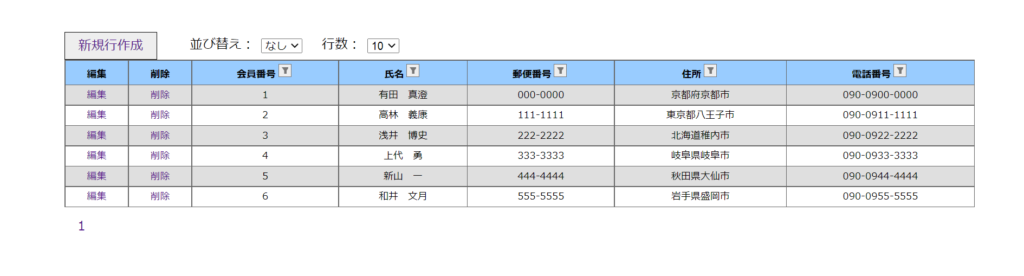
左上の新規行作成をクリックし、フォームにデータを入力してOKをクリックすると、
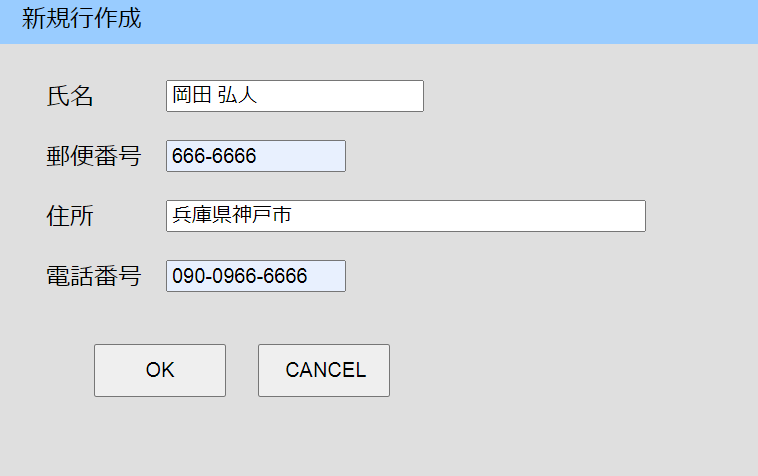
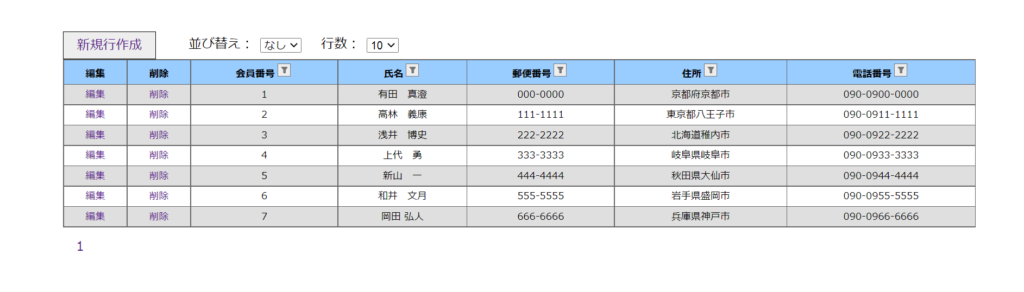
一番下の行に入力したデータが反映された行が表示されました。
次に、今追加した行の編集をクリックし、フォームにデータを入力してOKをクリックすると、
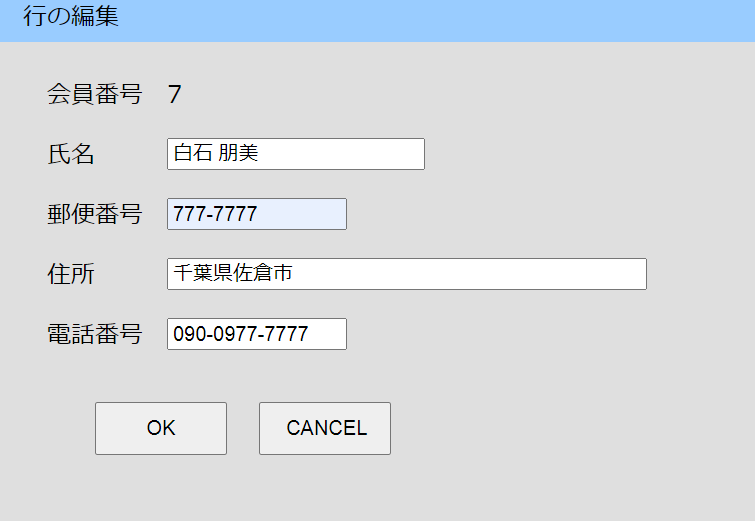
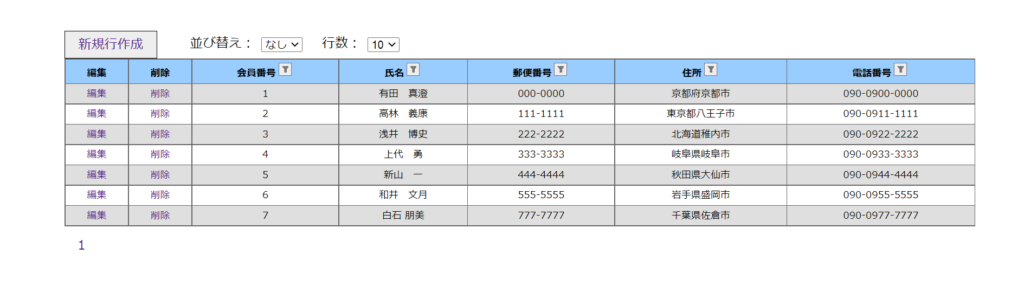
一番下の行だけデータを編集できました。
さらに、この行の削除をクリックすると、
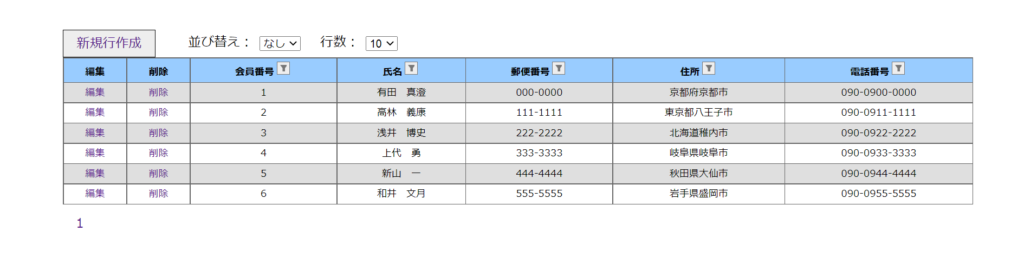
この行を削除することができます。
最後に、これらの操作でExcelファイルが編集されているか確認してみましょう。
上から順に、追加、編集、削除を行ったときのExcelファイルの画像です。
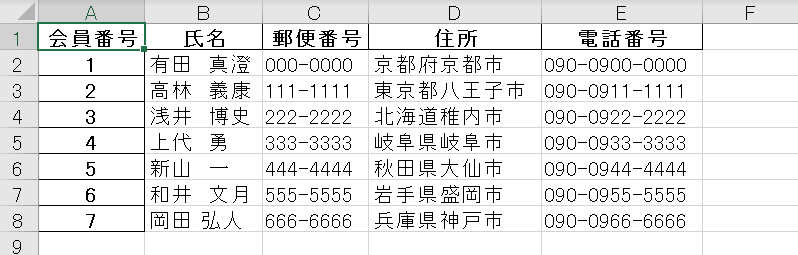
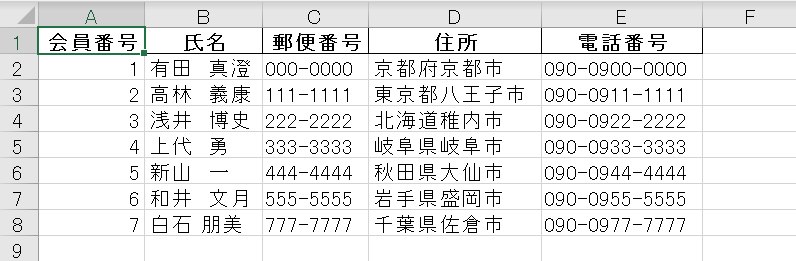

一番下の行に注目すると、確かに変更が加えられている様子が分かりますね!
このように、このシステムではブラウザ上でExcelファイルを編集することができます。このシステムを使えば、編集するセルを間違えてしまうミスを減らせること間違いなし!
また、フォームを入力するときに確認を促すことで入力ミスを防ぐこともできます。例えば以下のように、未入力箇所を指摘したり、入力形式が間違っている場合に再度入力させるように促したりすることが可能です。
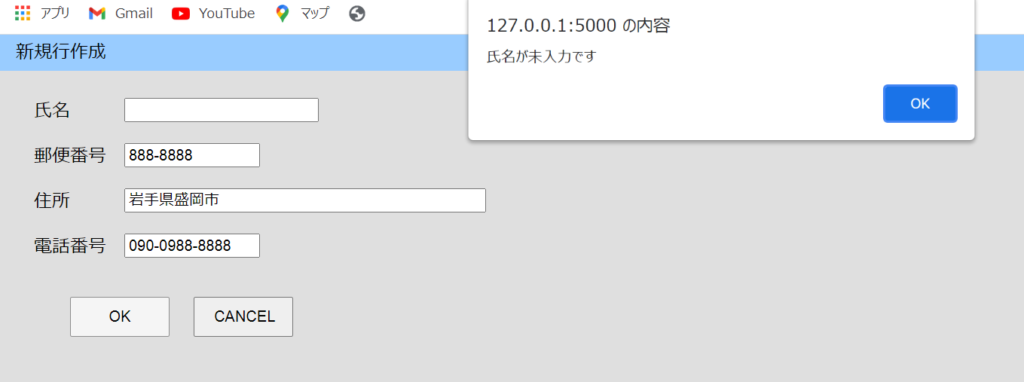
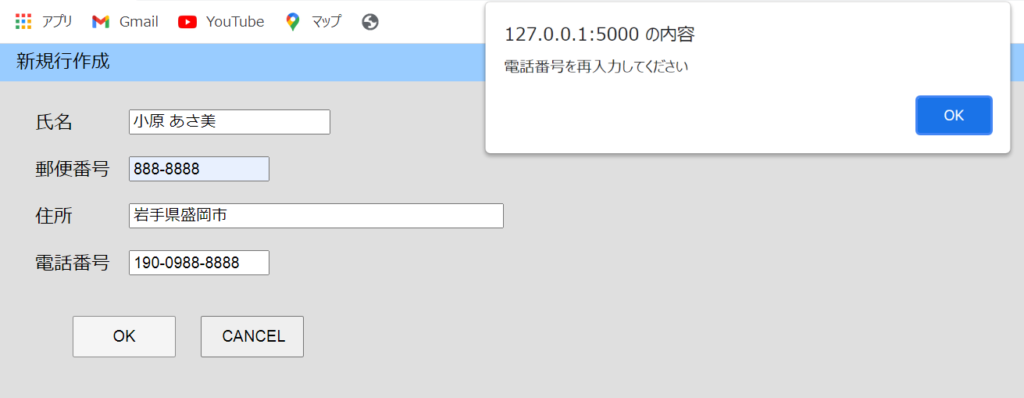
これにより、入力ミスを減らせるはずです!
今回は、バージョンアップしたブラウザ上でExcelファイルを操作するシステムをご紹介しました。このシステムは、行の編集、削除のようなデータベースの簡単な処理ができるため、Excelファイルを簡易的なデータベースのように扱うことが可能です。Excelファイルでデータを管理していて、社内にデータベースを扱える人がいない…という会社では、このようなシステムを導入すると、ケアレスミスを減らして業務効率化につながるのではないでしょうか。
Office Kは必要な機能だけを揃えたシステムをオーダーメイドで制作いたします。業務効率化や生産性向上などのシステム導入のお悩みはOffice Kにお気軽にご相談ください!